Người dùng laptop hoặc máy tính bàn nhiều sẽ không thể nào tránh khỏi những trường hợp gặp lỗi trên thiết bị. Trong đó có một số lỗi yêu cầu bạn phải biết cách mới khắc phục được, chẳng hạn như lỗi MSVCP140.dll is missing. Bài viết dưới đây thế giới thủ thuật sẽ hướng dẫn bạn những cách làm hiệu quả để sửa lỗi MSVCP140.dll is missing nhanh chóng và chính xác nhất. Hãy cùng thực hiện theo các hướng dẫn dưới đây nhé.
Bạn đang đọc: 5 cách khắc phục lỗi MSVCP140.dll is missing chi tiết, thành công
1. Lỗi MSVCP140.dll is missing là gì?
MSVCP140.dll (hay thường gọi là MicrosoftⓇ C Runtime Library) là một file DLL do Microsoft phát triển và đặt trong thư mục C:WindowsSystem32. Đây không phải là một dạng file thiết yếu trong hệ thống trong hệ điều hành Windows nhưng nó vẫn cực kỳ cần thiết trong việc chạy các ứng dụng được phát triển bởi Visual C++. Những tập tin có đuôi dạng .dll thường có thể gặp lỗi thiếu hoặc bị virus phá hoại, đó là một trong những nguyên nhân chính gây ra lỗi MSVCP140.dll is missing.

2. Những thông báo liên quan đến lỗi MSVCP140.dll
Khi lỗi MSVCP140.dll xuất hiện, máy tính của bạn sẽ nhận được thông báo có chứa một số nội dung như hình minh họa bên dưới:

3. Cách khắc phục lỗi MSVCP140.dll is missing
Cách 1: Cài đặt lại file MSVCP140.dll
Bước 1: Tải file MSVCP140.dll mới TẠI ĐÂY.
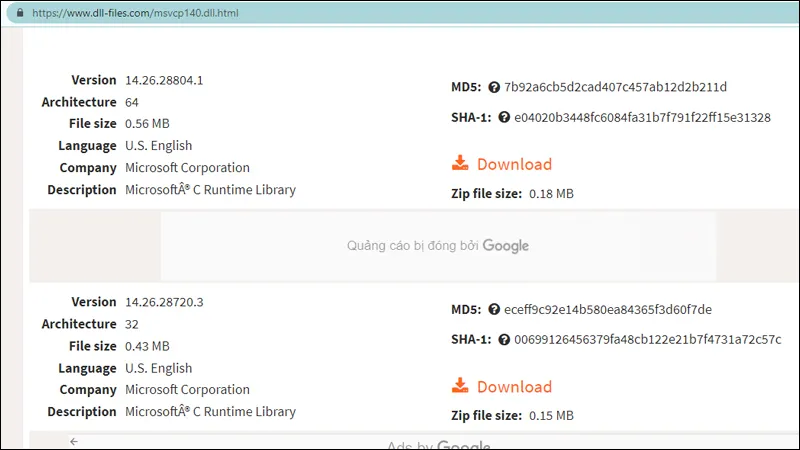
Bước 2: Nhấn chuột phải vào file vừa tải > Chọn Extract files để giải nén.
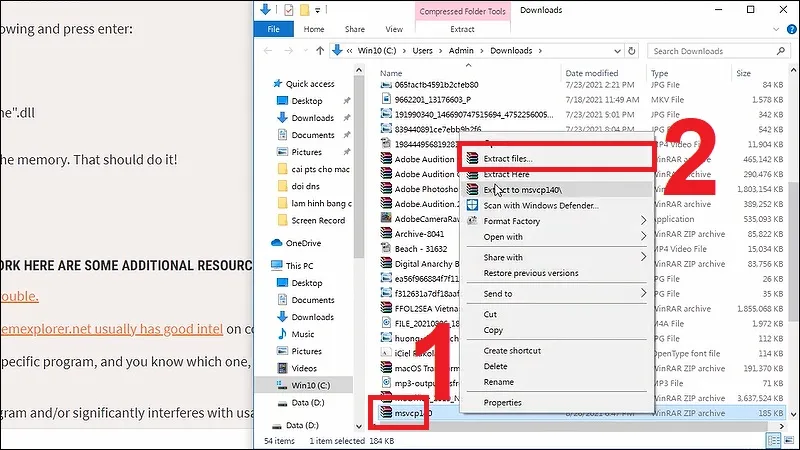
Bước 3: Vào thư mục vừa giải nén > Nhấn chuột phải vào file msvcp140.dll > Chọn Copy.
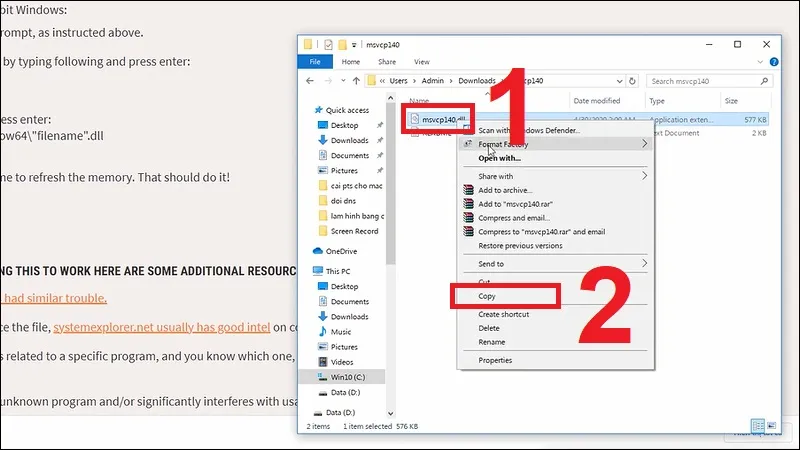
Bước 4: Dán file vào thư mục có đường dẫn C:WindowsSystem32 (đối với Win32bit) hoặc C:WindowsSystem64 (đối với Win64bit).
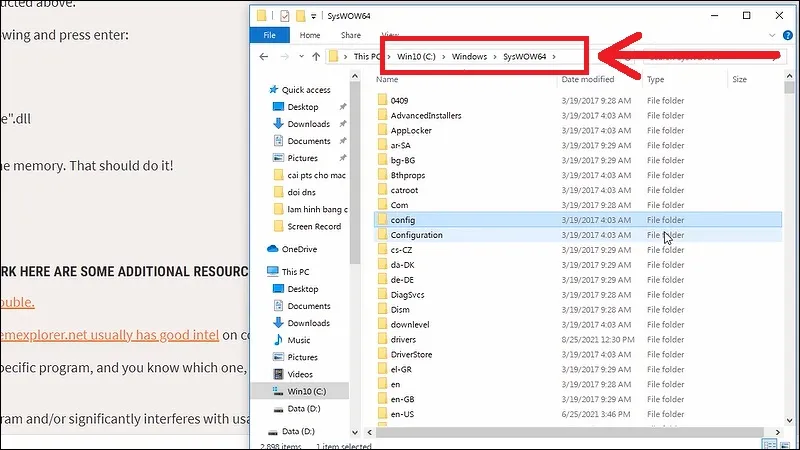
Cách 2: Sao chép file MSVCP140.dll từ máy tính khác
Bước 1: Truy cập vào đường dẫn C:WindowsSystem32 (đối với Win32bit) hoặc C:WindowsSystem64 (đối với Win64bit) của máy tính khác.
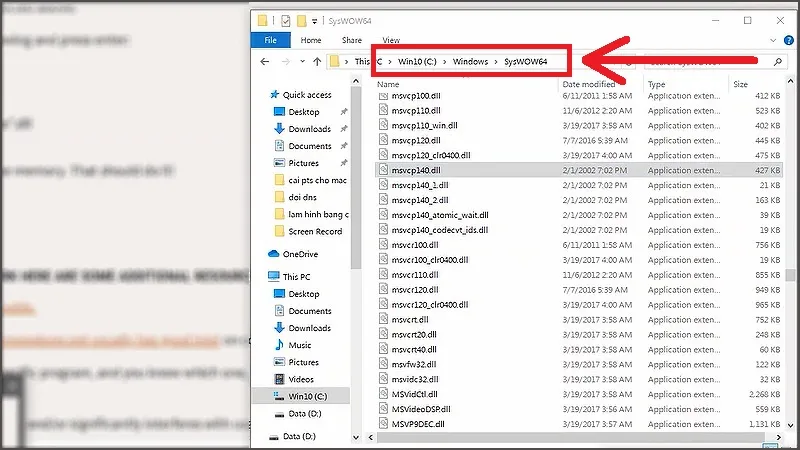
Bước 2: Tìm và nhấn chuột phải vào file msvcp140.dll > Chọn Copy để sao chép vào USB, rồi dán lại vào máy tính của bạn theo đường dẫn C:WindowsSystem32 (đối với Win32bit) hoặc C:WindowsSystem64 (đối với Win64bit).
Tìm hiểu thêm: Cách hạ cấp Windows 10 xuống Windows 7 hay 8.1
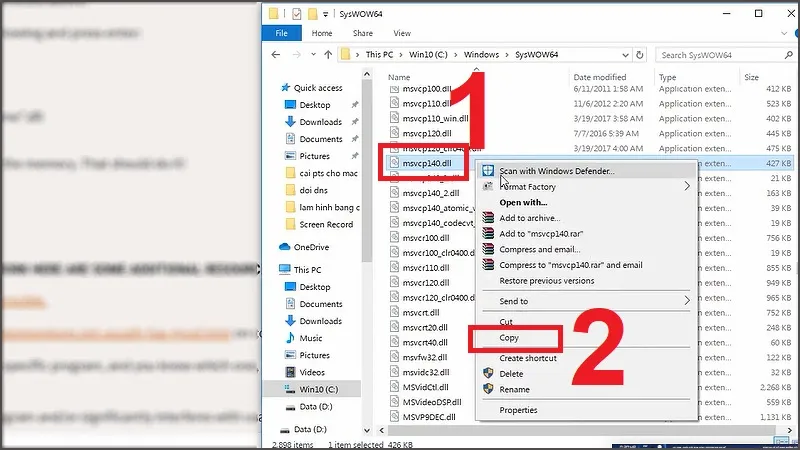
Cách 3: Cài lại Microsoft Visual C++ Redistributable Package
Truy cập TẠI ĐÂY > Nhấn Download để chọn và cài đặt gói Microsoft Visual C ++ phù hợp với máy của bạn.
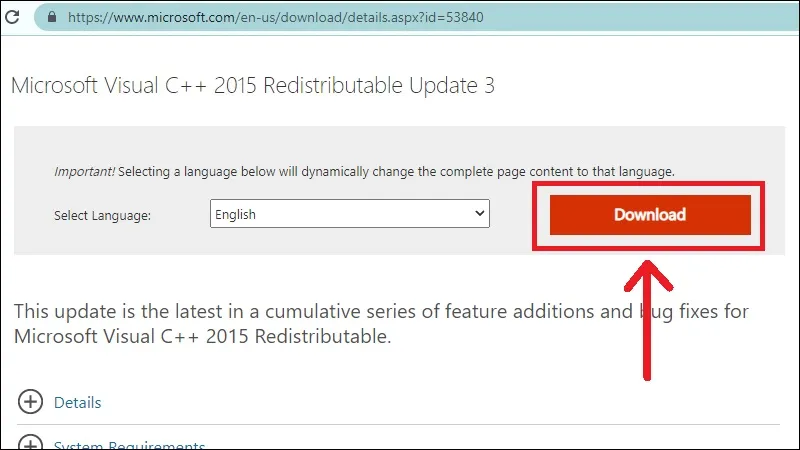
Cách 4: Cài đặt lại chương trình bị lỗi file MSVCP140.dll
Bước 1: Tìm và mở Control Panel.
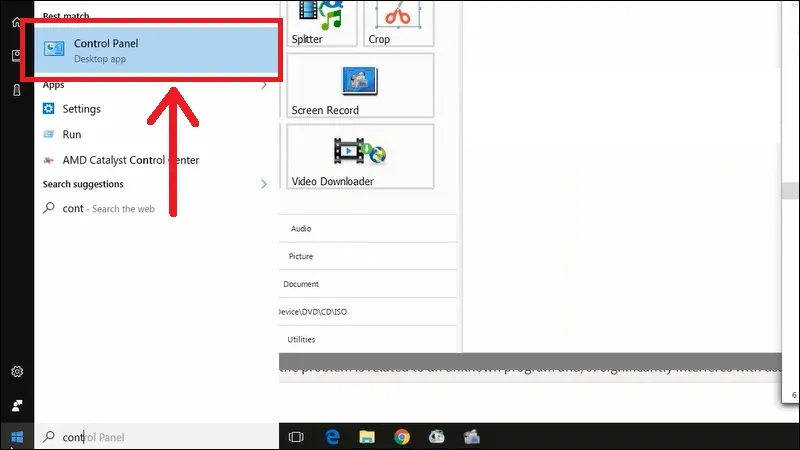
Bước 2: Mở mục Programs and Features.
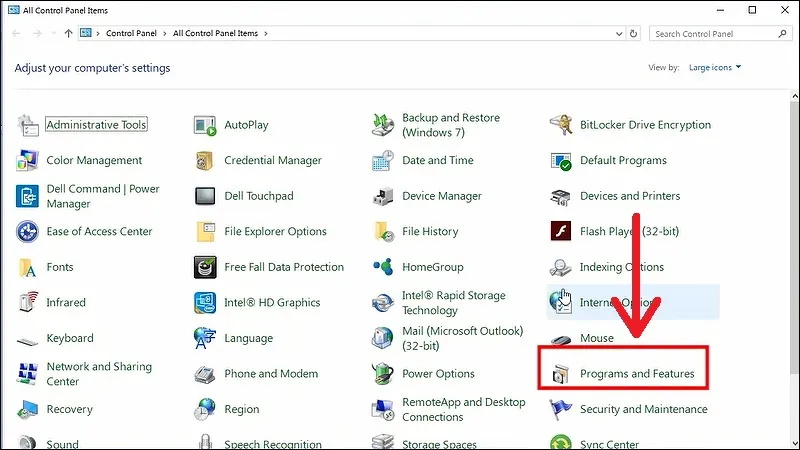
Bước 3: Nhấn chuột phải vào chương trình bị lỗi > Nhấn Uninstall/Change để gỡ và cài đặt lại mới.
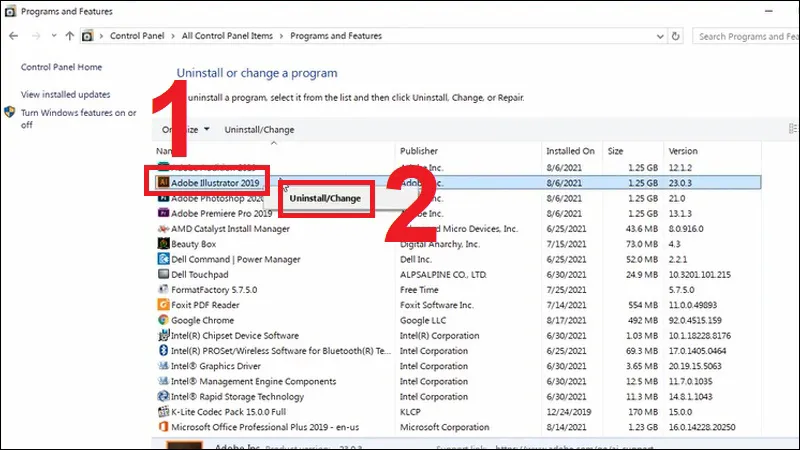
Cách 5: Chạy chương trình quét virus cho hệ thống của bạn
Bước 1: Khởi động phần mềm diệt virus bạn đã cài đặt hoặc tìm và sử dụng Windows Security có sẵn trên Windows.
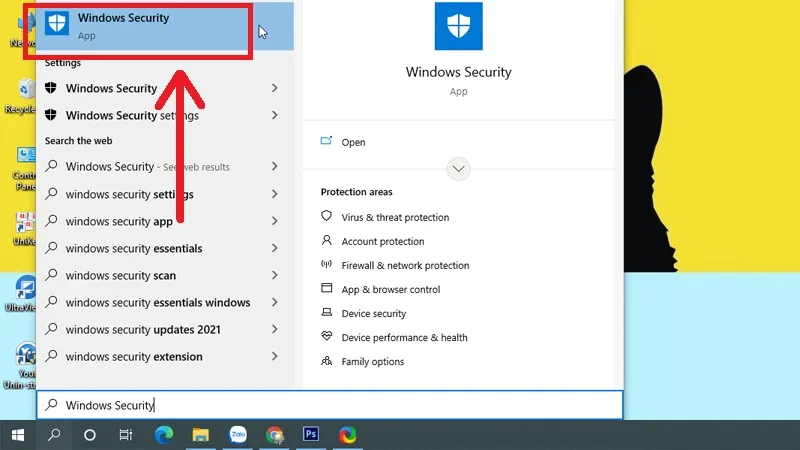
Bước 2: Chọn mục Virus & threat protection.
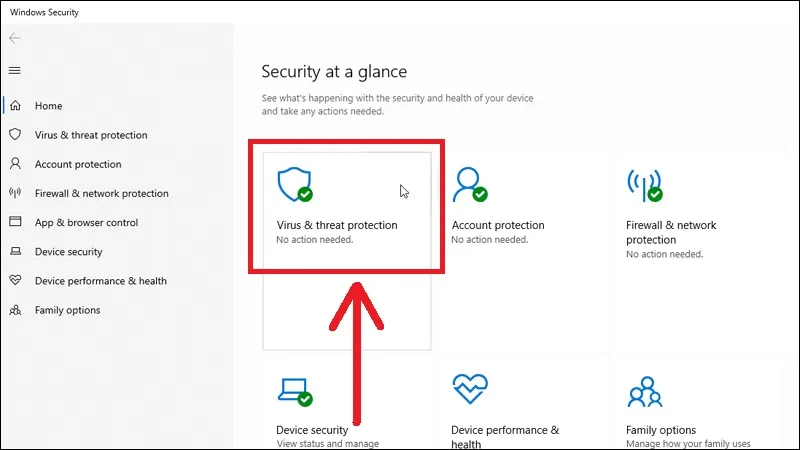
Bước 3: Chọn Quick scan để quét virus.
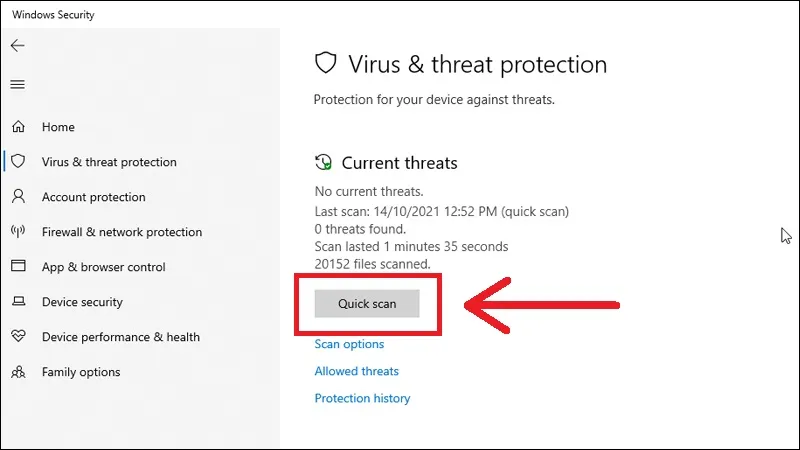
>>>>>Xem thêm: Chia sẻ màn hình điện thoại lên máy tính bằng ApowerMirror
Như vậy, thế giới thủ thuật đã hướng dẫn chi tiết cho bạn 5 cách giúp khắc phục lỗi MSVCP140.dll is missing đơn giản, nhanh chóng. Chúc các bạn thực hiện thành công.
Tham khảo thêm
- Lỗi Full Disk Windows 10 – Nguyên nhân và cách khắc phục đơn giản
- Hướng dẫn cách khóa, mở khóa bàn phím laptop Windows cực đơn giản
